Kā atjaunot sesiju pārlūkā Chrome operētājsistēmā Mac un PC
Autors:
Laura McKinney
Radīšanas Datums:
10 Aprīlis 2021
Atjaunināšanas Datums:
1 Jūlijs 2024

Saturs
- posmi
- 1. metode Startēšanas laikā atjaunojiet sesiju
- 2. metode Atveriet slēgtu cilni operētājsistēmā Mac
- 3. metode Atveriet slēgtu cilni operētājsistēmā Windows
Ir iespējams atjaunot tās pēdējo sesiju pārlūkā Google Chrome, vienkārši zināt, kur noklikšķināt!
posmi
1. metode Startēšanas laikā atjaunojiet sesiju
-
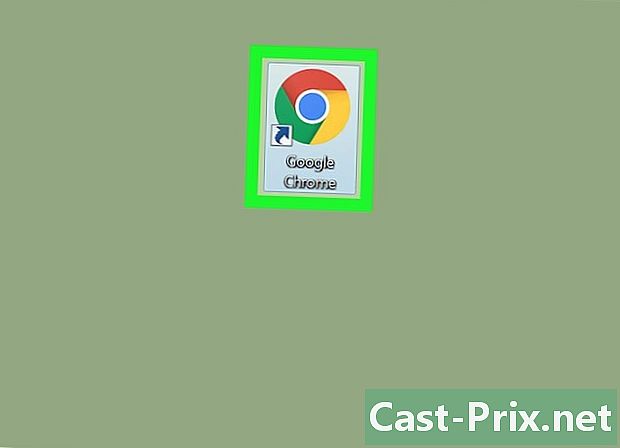
Datorā atveriet pārlūku Google Chrome. Google Chrome ikona ir krāsaina bumba ar zilu punktu centrā. To varat atrast Mac mapē Lietojumprogrammas un Windows start izvēlnē. -
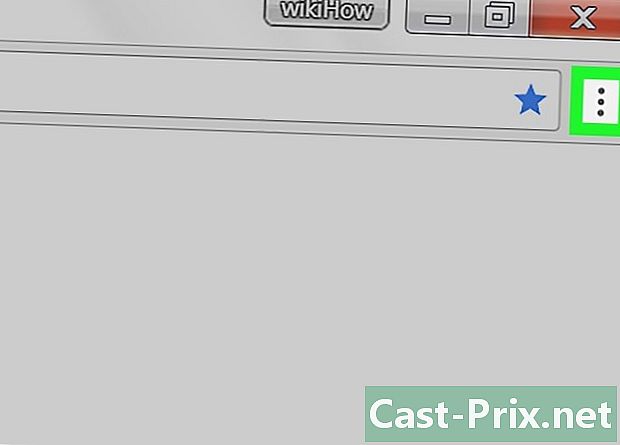
Noklikšķiniet uz trim vertikālajiem punktiem. Šī ikona atrodas blakus adreses joslai pārlūka labajā augšējā stūrī. Tas dod piekļuvi nolaižamajai izvēlnei. -
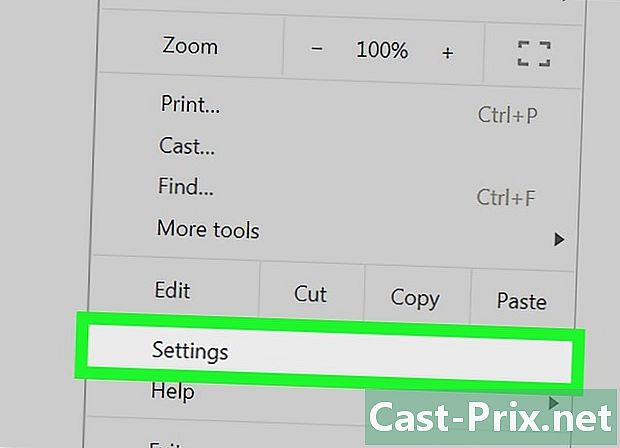
Noklikšķiniet uz iestatījumi izvēlnē. Tiks atvērts jauns logs, kurā sīki aprakstīti jūsu pārlūkprogrammas iestatījumi. -
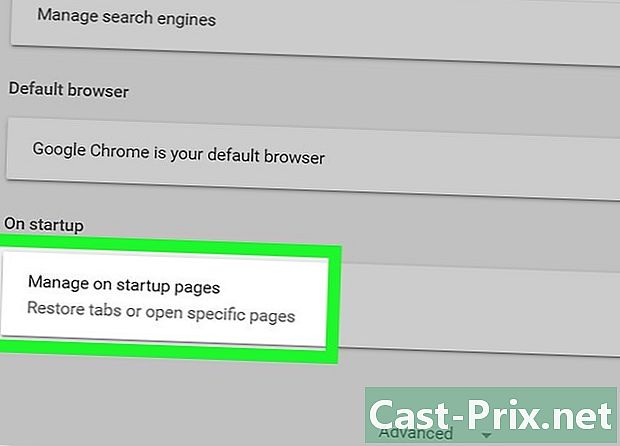
Ritiniet uz leju un noklikšķiniet Palaišanas laikā. Šī opcija atrodas lapas apakšā pirms opcijas Papildu iestatījumi. Tas ļauj mainīt pārlūka darbību palaišanas laikā. -

Noklikšķiniet uz Atsākiet aktivitātes tur, kur apstājos. Kad esat izvēlējies šo opciju, jūsu pārlūkprogramma atjaunos visas iepriekšējā sesijā atvērtās lapas.
2. metode Atveriet slēgtu cilni operētājsistēmā Mac
-

Datorā atveriet pārlūku Google Chrome. Google Chrome ikona ir krāsaina bumba ar zilu punktu centrā. To var atrast mapē Programmas vai darbvirsmā. -
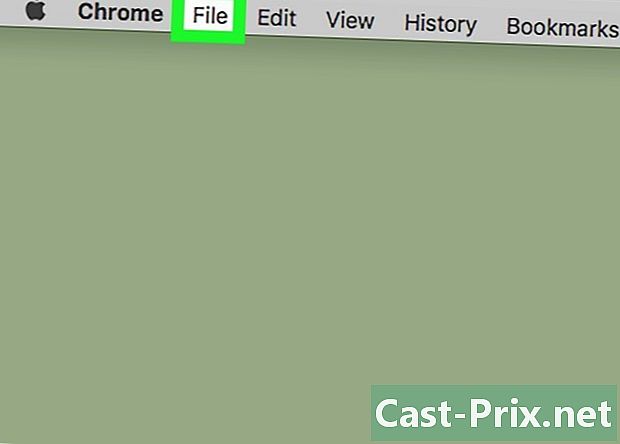
Noklikšķiniet uz ikonas ieraksts. Tas atrodas blakus Apple ikonai izvēlnes joslā ekrāna augšējā kreisajā stūrī. Tas dod piekļuvi nolaižamajai izvēlnei. -
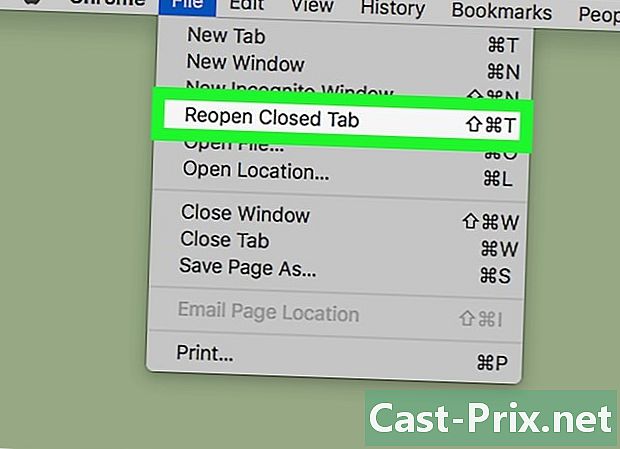
Noklikšķiniet uz Atveriet aizvērtu logu izvēlnē. Šī komanda ļauj atjaunot pārlūka pēdējo aizvērto logu. Logs tiks atvērts jaunā cilnē.- Varat arī izmantot īsinājumtaustiņu ⇧ Shift+⌘ Komanda+T lai atkārtoti atvērtu nesen aizvērtu logu.
-
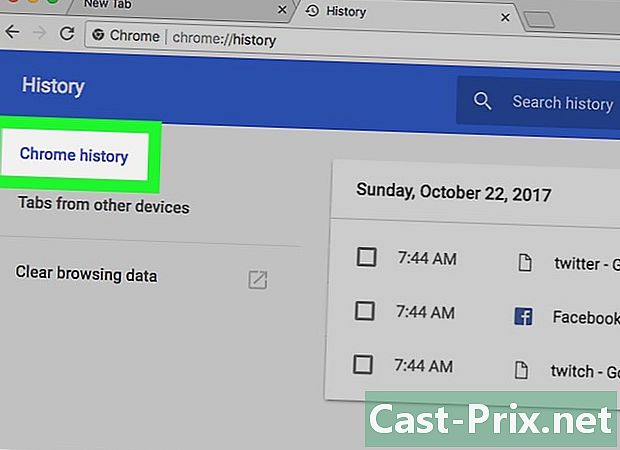
Noklikšķiniet uz vēsturisks. Šai komandai piekļūstat izvēlnes joslā ekrāna augšējā kreisajā stūrī. Vēsture ir saraksts ar visām nesen aizvērtajām cilnēm un visām nesen apmeklētajām vietnēm. -
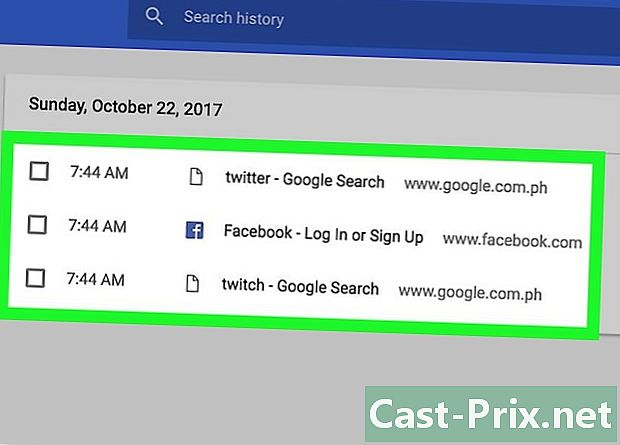
Nesen aizvērtā loga vēsturē meklējiet. Vēsture ar virsrakstu uzskaita visus logus, kas pirms neilga laika tika aizvērti Nesen slēgts.- Ja aizvērtajā logā bija vairākas cilnes, saraksts ar virsrakstu Nesen slēgts parādīs visas cilnes. Piemēram, ja jums ir atvērtas un aizvērtas trīs cilnes, parādīsies vēsture 3 cilnes.
-
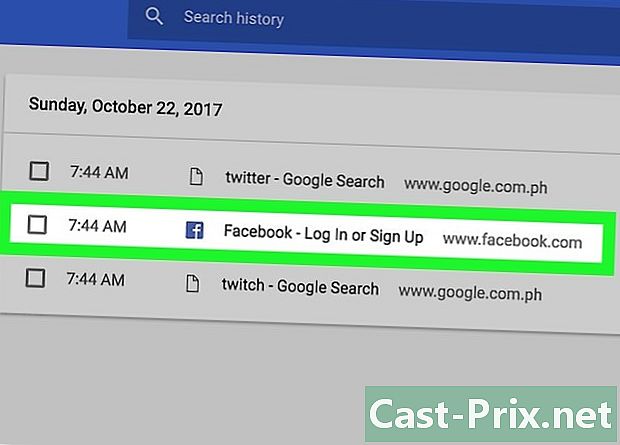
Noklikšķiniet uz vienas no vietnēm sarakstā. Tas tiks atvērts jaunā cilnē.- Ja atkārtoti atverat logu ar vairākām cilnēm, novietojiet peles kursoru virs cilņu skaita sarakstā un noklikšķiniet uz Atjaunojiet visas cilnes.
3. metode Atveriet slēgtu cilni operētājsistēmā Windows
-
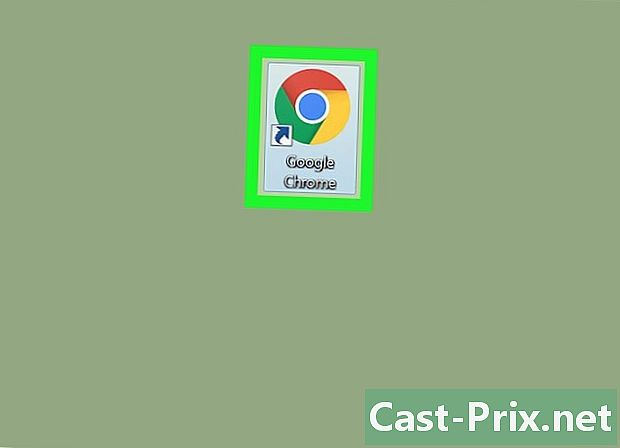
Datorā atveriet pārlūku Google Chrome. Google Chrome ikona ir krāsaina bumba ar zilu punktu centrā. Jūs to atradīsit sākuma izvēlnē. -
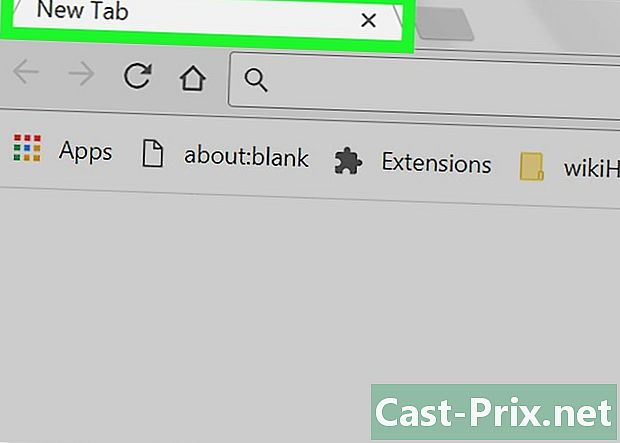
Ar peles labo pogu noklikšķiniet jebkur cilnes joslā. Novietojiet peli uz tukšas vietas pārlūka cilnes joslā un ar peles labo pogu noklikšķiniet. Jūs redzēsit nolaižamo izvēlni. -
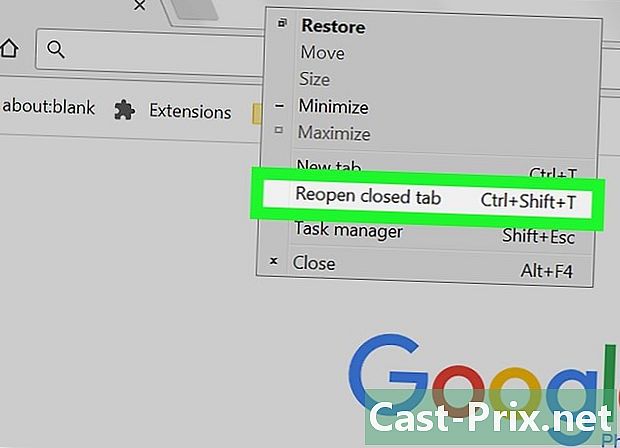
Noklikšķiniet uz Atveriet aizvērto cilni izvēlnē. Šī komanda atjaunos jūsu nesen slēgtās sesijas šajā pārlūkprogrammā. Tie parādīsies jaunā cilnē.- Varat arī izmantot īsinājumtaustiņu ⇧ Shift+kontrole+T lai atsāktu nesen slēgtu sesiju.
- Ja tikko esat aizvēris logu ar vairākām cilnēm, parādīsies šāda komanda: Atkal atveriet aizvērto logu. Noklikšķinot uz tā, logs tiks atvērts no jauna ar visām atvērtajām cilnēm.

